Bienvenue
Bienvenue dans l’univers Dell
- Passer des commandes rapidement et facilement
- Afficher les commandes et suivre l’état de votre expédition
- Profitez de récompenses et de remises réservées aux membres
- Créez et accédez à une liste de vos produits
- Gérer vos sites, vos produits et vos contacts au niveau des produits Dell EMC à l’aide de la rubrique Gestion des informations de l’entreprise.
Numéro d’article: 000123893
Opzione della riga di avvio del kernel manuale "nomodeset" per l'avvio di Linux
Résumé: Istruzioni per impostare manualmente l'opzione della riga di avvio del kernel manuale "nomodeset" per l'avvio di Linux.
Contenu de l’article
Symptômes
Impostazione manuale dell'opzione del driver Intel "nomodeset" per l'avvio di Linux
Alcuni supporti generici Canonical Ubuntu (alcuni supporti OEM Dell) o altri supporti Linux potrebbero non avviarsi come al solito nell'ambiente operativo live o nel programma di installazione e il sistema potrebbe quindi bloccarsi o arrestarsi.
Per risolvere questo problema di avvio e consentire l'installazione di Ubuntu, provare come prima cosa a disattivare le funzionalità della scheda grafica Intel impostando l'opzione "nomodeset" prima dell'avvio.
È possibile eseguire questa operazione per l'avvio una sola volta (come mostrato nella Parte I*) oppure renderla permanente (come illustrato nella Parte II**)
* * Ottimale per eseguire l'avvio da supporti USB/di installazione. ** Ottimale per rendere permanente l'impostazione se il sistema operativo si arresta in modo anomalo o si blocca dopo l'installazione.
Soluzione I e II
Soluzione: parte I
- Con il supporto collegato al sistema, accendere il sistema.
- Attendere la visualizzazione della schermata del bootloader "GNU GRUB".
- Quando viene visualizzata l'opzione per "Ubuntu" come mostrato nell'immagine, premere il tasto "E" sulla tastiera (Figura 1).
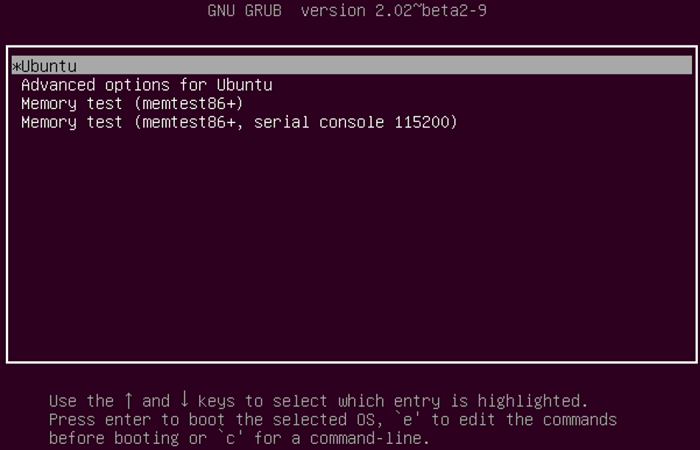
Figura 1.
- Nell'editor, utilizzare i tasti freccia per individuare la fine della riga che inizia con "linux /boot/vmlinuz***" (ogni bootloader potrebbe riportare una dicitura leggermente diversa) (Figura 2).Figura 2
- Digitare l'opzione riga "nomodeset" al termine della riga (Figura 3).Figura 3
- Ora premere i tasti "CTRL+X"; in questo modo il sistema dovrebbe avviarsi nel programma di installazione normale o nell'ambiente live come avviene normalmente.
Soluzione: parte II (opzione "nomodeset" permanente)
- Aprire un terminale e digitare "
sudo gedit /etc/default/grub" - Immettere la password, se richiesto.
- Spostare il cursore del mouse sulla riga che appare come segue (Figura 4):
GRUB_CMDLINE_LINUX_DEFAULT="quiet splash"
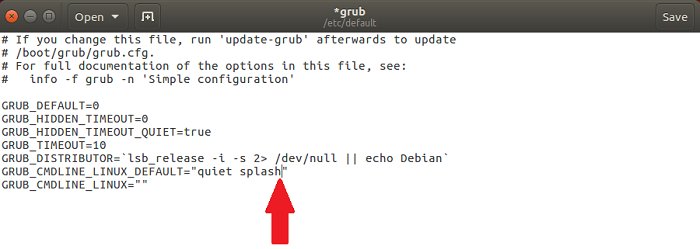
Figura 4
- Modificare la riga in modo che corrisponda alla seguente (Figura 5):
(è anche possibile rimuovere le variabili "quiet" e/o "splash" per risolvere i problemi di mancato avvio)
- Cliccare su "Save".
- Chiudere la finestra.
- Nel terminale, digitare "
sudo update-grub2" e premere INVIO. - Al termine dell'operazione, riavviare il computer con la modifica effettuata.
Per ulteriori domande su questo articolo, contattare il supporto tecnico Dell.
Cause
Résolution
 Fuori garanzia? Nessun problema: Accedere al sito web Dell.com/support, inserire il codice di matricola Dell e visualizzare le offerte disponibili.
Fuori garanzia? Nessun problema: Accedere al sito web Dell.com/support, inserire il codice di matricola Dell e visualizzare le offerte disponibili.
Propriétés de l’article
Dernière date de publication
03 juin 2021
Version
4
Type d’article
Solution